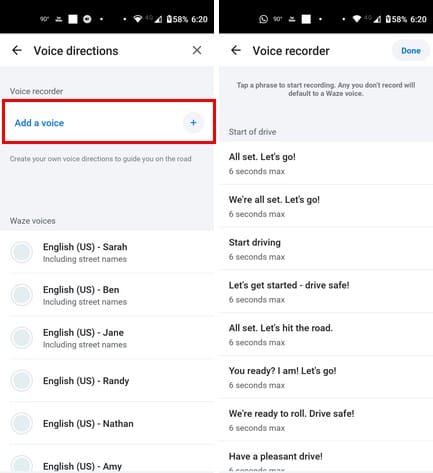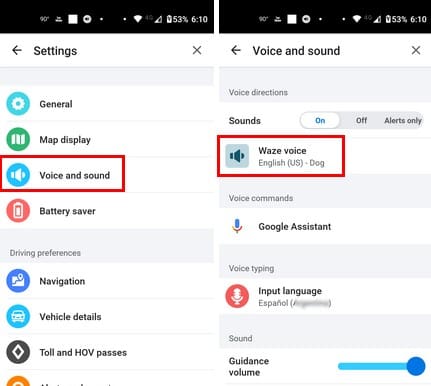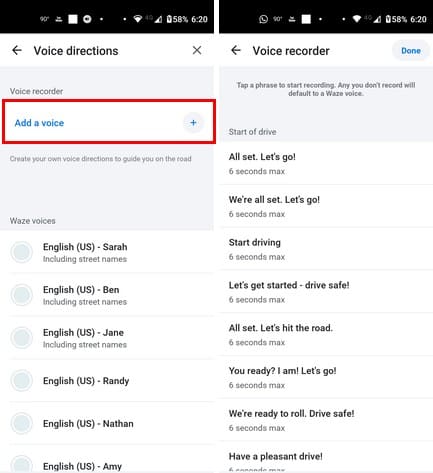Приложение Waze очень полезно, так как вы можете добраться до места назначения, не заблудившись. Вы никогда не пропустите поворот, потому что приложение заранее уведомляет вас, когда нужно повернуть. Если вы находитесь в длительной поездке, вы услышите голос, который вы настроили. Если текущий голос Waze вам больше не нравится, хорошая новость заключается в том, что вы можете быстро переключиться на другой голос из интегрированной опции или даже добавить свой собственный. Вы можете менять голос Waze сколько угодно. Продолжайте читать, чтобы узнать, какие шаги нужно выполнить для изменения настроек голоса в приложении Waze.
Содержание
Шаги по изменению настроек голоса для приложения Waze
Чтобы задать приложению Waze новый звуковой голос, сначала откройте приложение и нажмите на меню с тремя линиями в верхнем левом углу. Когда появится меню, нажмите Настройки, затем Голос и звук. В разделе Звук вы увидите, что голос Waze выбран по умолчанию. Нажмите на него, чтобы увидеть полный список голосов Waze.
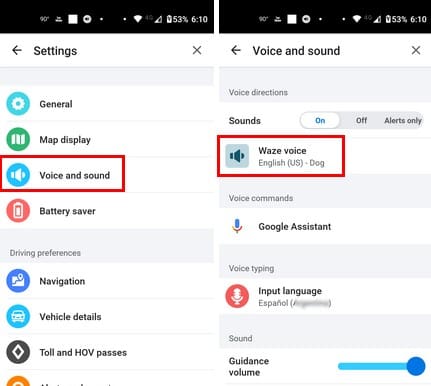
Вы увидите длинный список опций на разных языках. Вы можете выбрать из вариантов, начиная от 90-х Поп Стар до Мастера Чифа. Вы можете вернуться в любое время, чтобы попробовать другие голоса. С таким множеством интересных опций, вероятно, вы будете часто переключаться. Вы найдете захватывающие варианты, такие как Роджер Федерер, Шутки от папы, Режим Блокбастера и Инструктор аэробики 80-х. Вы также увидите опцию добавить голос вверху, если хотите, чтобы ваш голос давал указания к вашим пунктам назначения. Это ваш вариант.
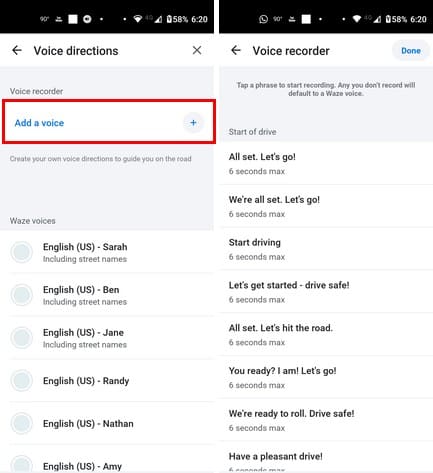
Если вы выберете эту опцию, вы увидите предупреждение о безопасности, на которое вам нужно нажать ОК, чтобы удалить его. Запись вашего голоса для указаний по вождению может занять много времени, так как нужно охватить много указаний. Каждое указание не должно превышать шести секунд, и вам нужно будет записать указания для:
| Все готово. Поехали! |
| Мы готовы. Поехали! |
| Начните движение |
| Давайте начнем - водите безопасно! |
| Через 200 метров |
| Держитесь влево |
| Сделайте первый съезд |
| Развернитесь |
| И затем |
| Сообщено о сильном движении, и многое другое! |
Если есть конкретные указания, которые вы хотите записать первыми, возможно, те, которые вы считаете более важными, вы можете легко их найти, так как они будут разделены на разделы, такие как:
| Начало движения |
| Расстояния |
| Инструкции |
| Сообщения |
| Прочее |
Внизу вы можете вернуться к голосу по умолчанию, если передумаете. Вы также увидите опцию стереть все ваши записи, если они вам не нравятся. Вот и все, что нужно сделать, когда вам нужно изменить голос в приложении Waze. Если вам нравится звук вашего голоса, вы знаете, что у вас есть такая опция. Если вы забудете записать указание, Waze будет использовать голос по умолчанию.
Дальнейшее чтение
Говоря о голосовых командах, если вам нужно включить голосовые команды Oculus Quest 2, вот шаги, которые нужно выполнить. Поскольку также возможно повеселиться с этой технологией, вот шесть бесплатных и интересных приложений для изменения голоса для Android, чтобы выпустить стресс. Если вы хотите ускорить аудиосообщения, которые слишком длинны для пользователей WhatsApp, вот как вы можете это сделать.
Заключение
Waze - отличное приложение, и тот факт, что оно предлагает вам длинный список опций голосов для добавления, делает его еще лучше. Вы можете выбрать из различных опций на разных языках. Если вы когда-либо предпочитаете другую опцию, вы можете вернуться и изменить ее снова. Какой голосовой опцией вы воспользовались? Поделитесь своими мыслями в комментариях ниже и не забудьте поделиться статьей с другими в социальных сетях.